فعال و غیرفعال کردن سرویس ویندوز با دستور
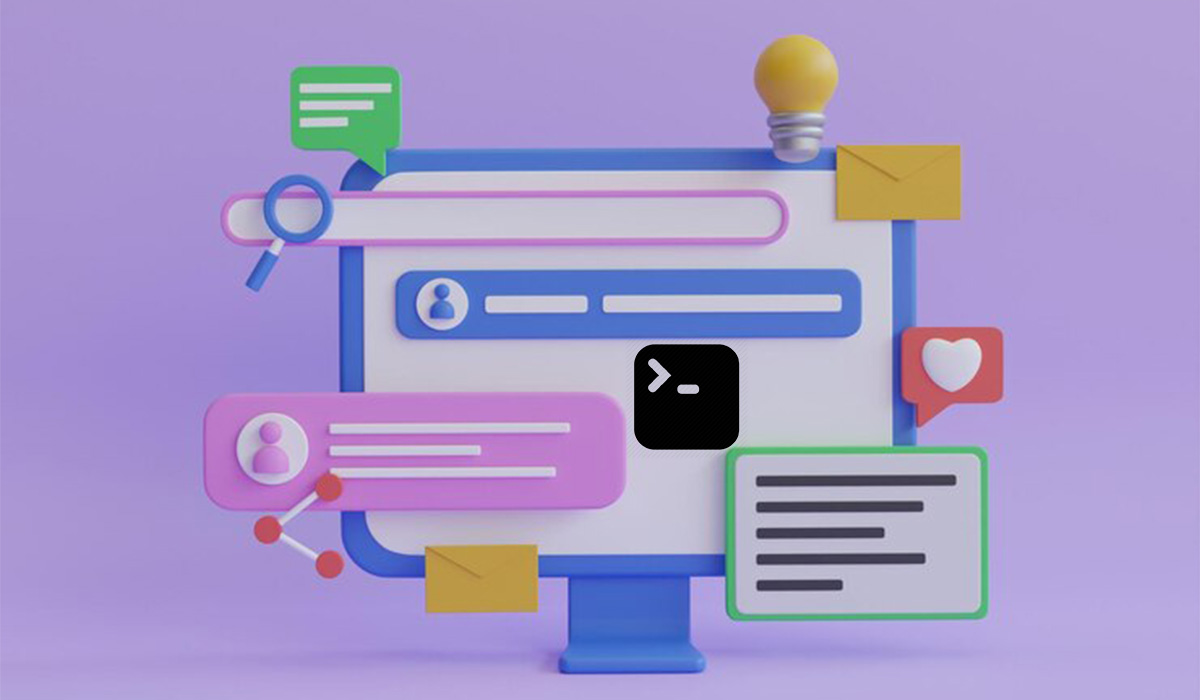
سرویسهای ویندوز را میتوان چرخدندههای یک ساعت در نظر گرفت، دیده نمیشوند اما مهمترین کارها را انجام میدهند. سرویسهای ویندوز هم به همین صورت هستند و در Background یا پسزمینه اجرا میشوند و معمولا در زمان بوت سیستمعامل اجرا میشوند و میتوان یک سرویس را فعال و غیرفعال کرد و یکی از بهترین روشها غیرفعال کردن سرویس ویندوز با دستور است.
سرویسها رابط کاربری گرافیکی ندارند و هر نرمافزاری که روی سیستمعامل ویندوز نصب میشود سرویسهای مجزای خودش را دارد. برای یک ادمین شبکه حرفهای سرویسها خیلی اهمیت دارد و فعال و غیرفعال کردن سرویسهای ویندوز با دستور sc را باید بداند. چون ممکن است دسترسی به محیط گرافیک نداشته باشد.
آنچه قراره یاد بگیریم اینجاست!
دستور sc برای فعال و غیر فعال کردن سرویسهای ویندوز
قبل از شروع حتما به این نکته توجه کنید که فقط کاربری که دسترسی مدیریتی یا Administrator دارد میتواند با سرویسها کار کند. پس حتما CMD را با دسترسی Administrator اجرا کنید و سپس دستورات را در آن تایپ کنید. برای فعال و غیرفعال کردن سرویسهای ویندوز از دستور زیر استفاده میکنیم. به جای عبارت Service Name باید نام سرویس موردنظر را بنویسیم.
برای اجرای CMD با دسترسی Administrator کلمه cmd را در Run ویندوز وارد کنید و سپس دکمههای Ctrl+Shift+Enter را به صورت همزمان روی کیبورد فشار دهید.
sc stop "Service Name"
sc start "Service Name"میتوان بجای دستور sc از از دستور net هم استفاده کرد یعنی دستورات بالا با net هم کار میکنند و به صورت زیر میتوانیم اجرا کنیم. در دستور Net میتوانیم از نام نمایشی سرویس هم استفاده کنیم.
net stop "Service Name"
net start "Service Name"دقت داشته باشید که هر سرویس یک نام نمایشی و یک نام مخصوص به خود دارد که باید نام مخصوص سرویس را بنویسیم تا دستور اجرا شود.
دستور net سرویسها را به صورت موقتی فعال یا غیرفعال میکند و بعد از ریستارت شدن کامپیوتر تنظیمات به حالت قبلی برمیگردد. اگر میخواهید سرویس به صورت کامل فعال یا غیرفعال شود از دستور sc استفاده کنید.
چطوری نام سرویس را پیدا کنیم؟
برای پیدا کردن نام سرویس دو روش وجود دارد. یکی از طریق دستورات CMD و دیگری از طریق محیط گرافیکی که هر دو را آموزش میدهیم. اگر بخواهیم از دستور استفاده کنیم با دستور زیر میتوانیم تمامی سرویسها را لیست کنیم و نام نمایشی و نام اصلی سرویس را ببینیم.
sc query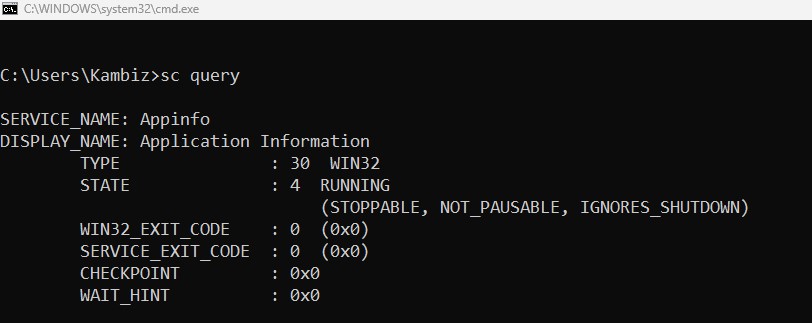
همانطور که در تصویر بالا میبینید نام اصلی سرویس Application Information روبروی عبارت Service Name نوشته شده است. دستور بالا تمامی سرویسهای فعال ویندوز را لیست میکند اما برای نمایش سرویسهای غیر فعال باید از پارامتر زیر در دستورات استفاده کنیم.
sc query state=inactiveبه صورت پیشفرض سرویسهای فعال نمایش داده میشوند که با دستور بالا میتوان سرویسهای غیرفعال را نمایش داد. اگر هم خواستید تمامی سرویسها اعم از فعال و غیرفعال را لیست کنید باید از دستور زیر استفاده کنید.
sc query state=allدر روش دوم باید کلمه services را در جستجوی ویندوز تایپ کنیم تا بتوانیم وارد قسمت سرویسهای ویندوز شویم. البته میتوان عبارت services.msc را در RUN تایپ کنیم تا مستقیما وارد بخش سرویسها شویم. شخصا من از روش دوم استفاده میکنم.بعد از باز کردن بخش سرویسها هر سرویسی را که نیاز داشتید انتخاب کنید و روی آن دوبار کلیک کنید تا جزئیات سرویس ظاهر شود. سپس مانند تصویر در قسمت Services Name نام اصلی سرویس را خواهید دید.
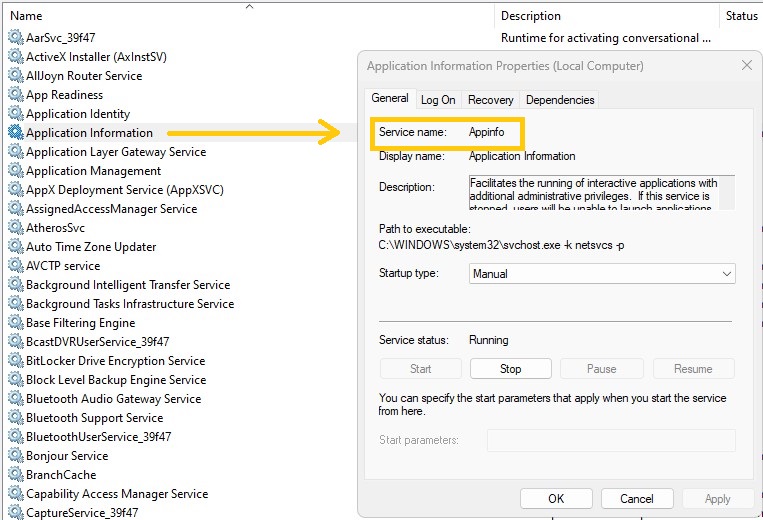
چطوری یک سرویس را غیرفعال یا فعال کنیم؟
برای غیرفعال کردن سرویس از دستور زیر با دسترسی administrator استفاده میکنیم. البته از طریق محیط گرافیکی در تصویر بالا کاملا مشخص است که چطوری باید یک سرویس را غیرفعال کنیم.
sc config "Service Name" start=disabledبه جای کلمه disabled میتوان enabled یا auto هم قرار داد که بستگی به این دارد که چه کاری میخواهید با سرویس انجام دهید.
چطوری یک سرویس را حذف کنیم؟
از طریق محیط گرافیکی نمیتوان یک سرویس را حذف کرد و برای حذف کردن یک سرویس از دستور زیر استفاده میشود. نصب سرویس فرآیند پیچیدهتری دارد پس قبل از حذف کردن حتما اطمینان داشته باشید که دیگر به این سرویس نیازی ندارید.
sc delete "Service Name"لیست کردن درایورها با دستور sc
با دستور sc میتوان درایورها را به نمایش گذاشت اما به صورت پیشفرض این دستور را که اجرا میکنیم تمامی سرویسها را به ما نمایش میدهد. برای لیست کردن درایورها با دستور sc باید از دستور زیر استفاده کنیم.
sc query type=driverبه صورت پیشفرض پارامتر type روی سرویسها قرار دارد مگر اینکه مشخص کنیم. میتوانیم از پارامتر all استفاده کنیم تا هم درایورها و هم سرویسها را به ما نمایش دهد.
جمعبندی و مرور
برای غیرفعال کردن سرویس ویندوز با دستور، از دو دستور sc و دستور net استفاده میشود. این دو دستور یک تفاوت جزئی هم دارند و آن این است که با دستور sc سرویس را به صورت دائمی غیرفعال یا فعال میکنیم اما با دستور net این اتفاق به صورت موقتی رخ میدهد.
آموزش جامع ویندوز 11 | MCSA ویندوز کلاینت
بینیاز از هر دوره دیگر ویندوز با مشاهده دوره میتوانید بعنوان یک IT استخدام شوید!
بدون دانشگاه مهندس کامپیوتر شوید
آنچه نیاز دارید اینجاست!!
منبع: بامادون و گوگل | کپی و نشر اطلاعات با ذکر منبع و نام نویسنده بلامانع است.

